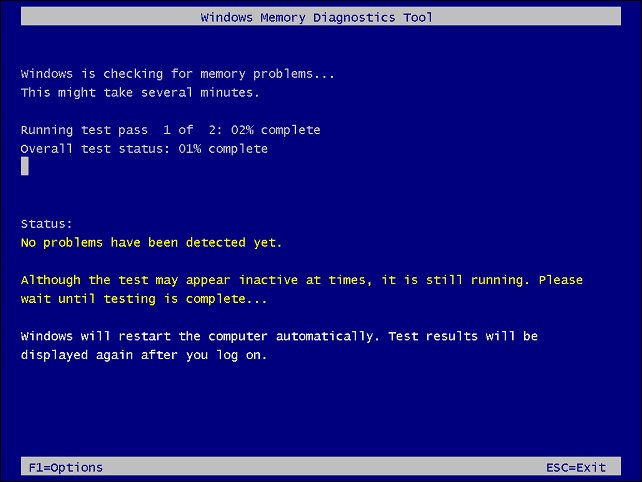Veröffentlicht
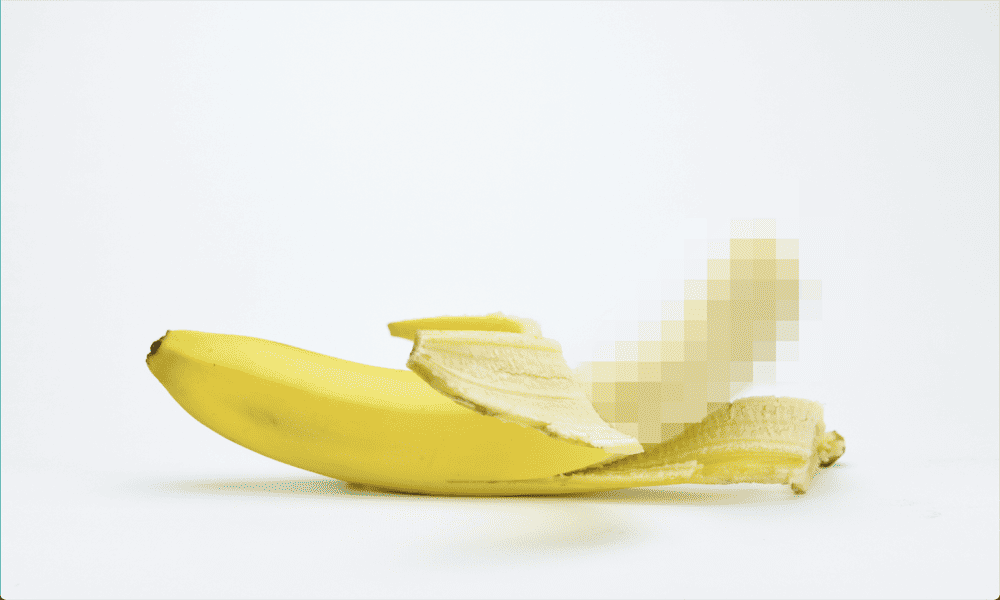
Erhalten Sie unerwünschte vertrauliche Bilder oder Videos auf Ihrem iPhone? Erfahren Sie hier, wie Sie vertrauliche Inhalte in iOS 17 unkenntlich machen.
Technologie hat viele Aspekte unseres Lebens viel einfacher gemacht, aber selbst die vorteilhafteste Technologie kann auf weniger harmlose Weise genutzt werden. Manche Menschen ziehen es vor, diesen Vorteil auszunutzen, indem sie unerwünschte und unaufgefordert vertrauliche Bilder an andere Personen senden.
Glücklicherweise gibt es in iOS 17 eine neue Funktion, die einen gewissen Schutz vor dieser Art von Verhalten bieten kann. Wenn Sie die Einstellung aktivieren, verwischt Ihr iPhone automatisch alle empfangenen Inhalte, die als vertraulich gelten. Anschließend können Sie den Inhalt ungesehen löschen und löschen den Kontakt blockieren (oder sehen Sie es sich an – sofern es von einer vertrauenswürdigen Quelle stammt).
Wenn Sie sich vor unerwünschten sensiblen Bildern und Videos schützen möchten, erfahren Sie hier, wie Sie sensible Inhalte auf Ihrem iPhone unkenntlich machen.
So machen Sie sensible Inhalte auf Ihrem iPhone unkenntlich
Mit dieser neuen Funktion in iOS 17 können Sie die Apps auswählen, in denen Sie vertrauliche Inhalte unkenntlich machen möchten. Sie können Bilder und Videos in den empfangenen Nachrichten unkenntlich machen über AirDrop, in Kontakten geteilt oder für Videonachrichten. Damit diese Funktion verfügbar ist, müssen Sie iOS 17 oder höher ausführen.
So machen Sie sensible Inhalte auf dem iPhone unkenntlich:
- Öffne das Einstellungen App.
- Scrollen Sie nach unten und wählen Sie aus Privatsphäre & Sicherheit.
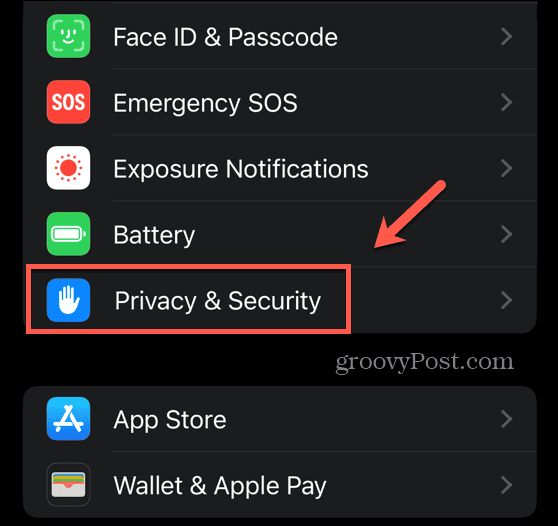
- Scrollen Sie zum unteren Rand des Bildschirms und tippen Sie auf Warnung vor sensiblen Inhalten.
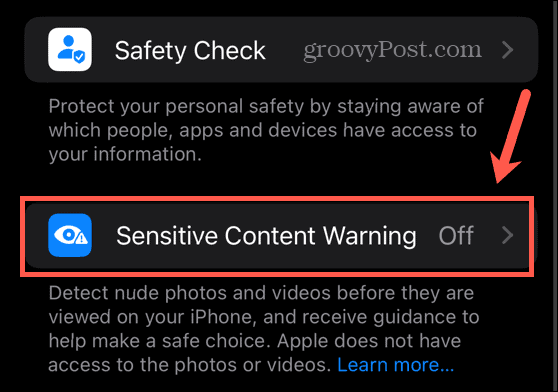
- Umschalten Warnung vor sensiblen Inhalten An.
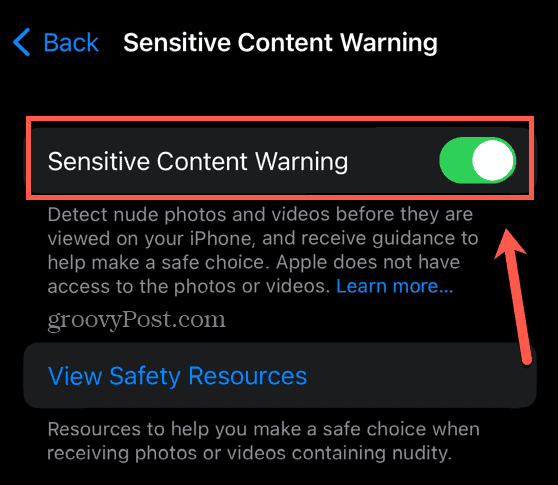
- Verwenden Sie die Kippschalter, um zu entscheiden, ob die Einstellung gelten soll AirDrop, Kontakte, Nachrichten, Und Videobotschaften.
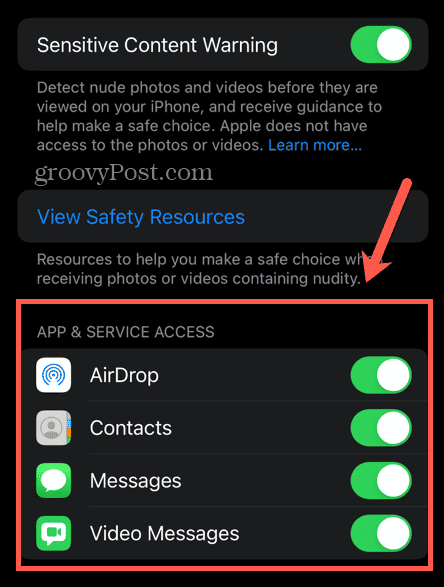
- Wenn Sie bereits unaufgefordert vertrauliche Bilder erhalten haben, können Sie auf tippen Sicherheitsressourcen anzeigen um Ressourcen zu sehen, die hilfreich sein können.
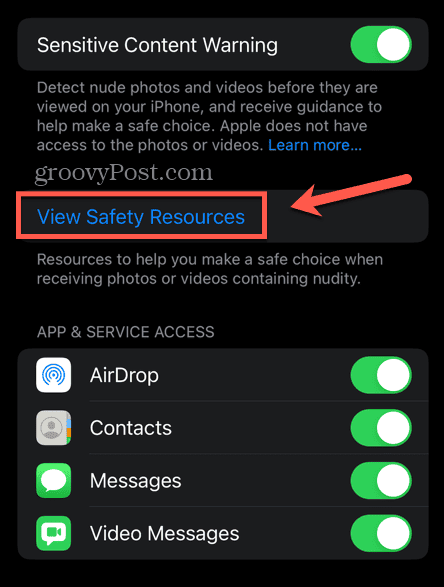
Was tun, wenn Sie unerwünschte vertrauliche Inhalte auf Ihrem iPhone erhalten?
Wenn Sie vertrauliche Inhalte empfangen und diese Einstellung aktiviert ist, wird das Bild oder Video unscharf. Sie können den Inhalt einfach löschen, ohne ihn anzusehen, oder den Kontakt blockieren, der Ihnen den gesendet hat vertrauliche Informationen oder wenn Sie unscharfe Medien zeigen, wenn Sie diese erwartet haben oder sehen möchten Es.
So löschen Sie vertrauliche Inhalte auf dem iPhone oder zeigen sie unscharf an:
- Wenn Ihr iPhone den Inhalt als vertraulich erkennt, wird er unscharf.
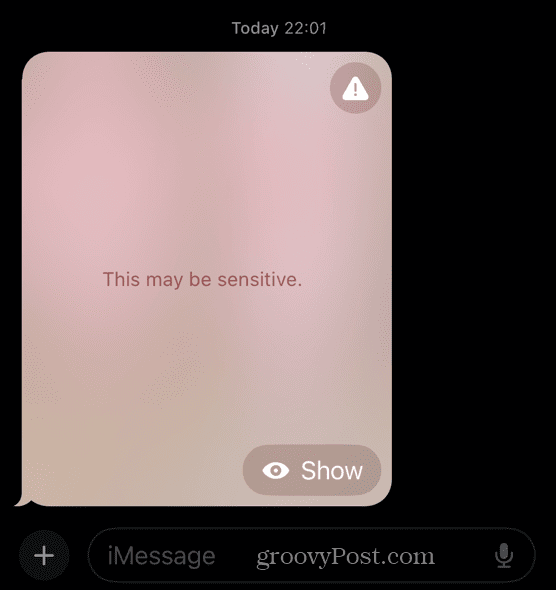
- Wenn das Medium unaufgefordert gesendet wird, können Sie den Kontakt, der es gesendet hat, blockieren, indem Sie auf tippen Warnung Symbol.
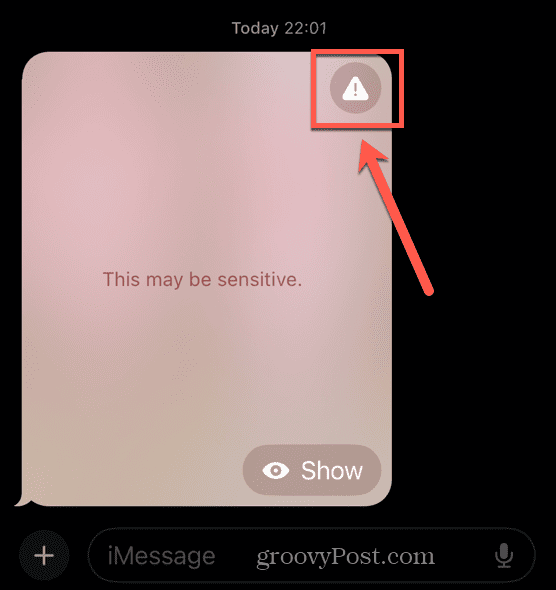
- Wählen Kontakt blocken.
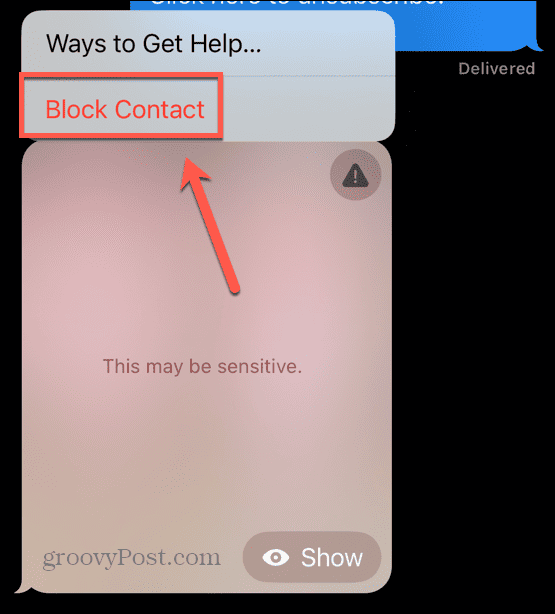
- Um ein vertrauliches Bild oder Video in Nachrichten zu löschen, tippen und halten Sie das Bild.
- Wählen Mehr.
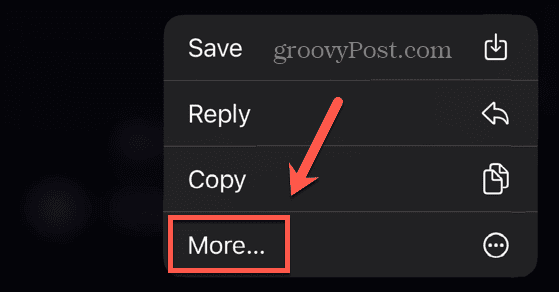
- Tippen Sie auf die Müll Symbol und das Bild wird gelöscht.
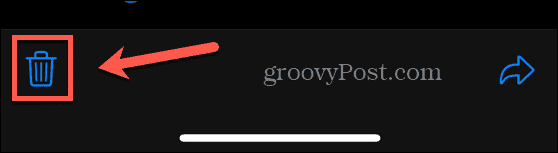
- Wenn Sie den vertraulichen Kontakt anzeigen möchten, tippen Sie auf Zeigen.
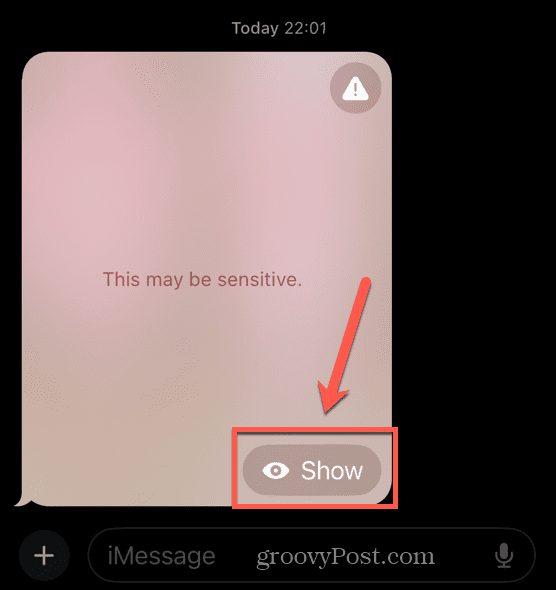
- Sobald Sie das Bild sehen, haben Sie immer noch die Möglichkeit, den Kontakt zu blockieren, der es gesendet hat, sobald Sie das Bild gesehen haben, indem Sie auf tippen Warnung Symbol und Auswahl Kontakt blocken.
- Wenn Sie Zugriff auf Ressourcen wünschen, die beim Empfang unerwünschter vertraulicher Inhalte hilfreich sein können, tippen Sie auf Warnung Symbol.
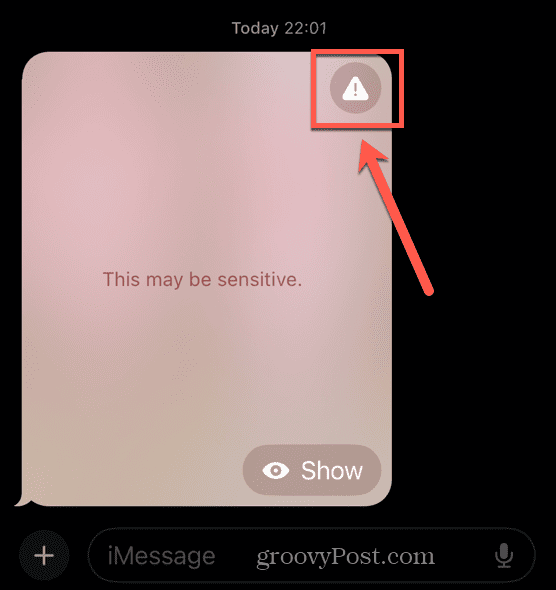
- Wählen Möglichkeiten, Hilfe zu erhalten und Sie werden zu einer Ressourcen-Webseite weitergeleitet.
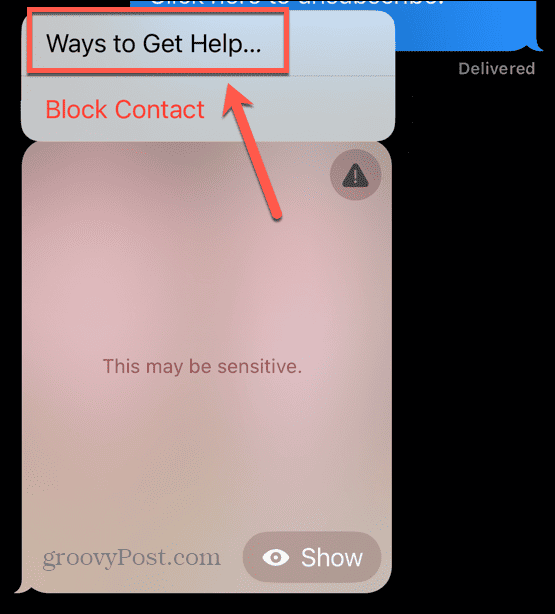
Weitere nützliche iPhone-Tipps und Tricks
Wenn Sie lernen, wie Sie vertrauliche Inhalte in iOS 17 unkenntlich machen, können Sie sich vor unerwünschten Bildern oder Videos schützen. Dadurch wird sichergestellt, dass Sie vertrauliche Inhalte nur dann sehen, wenn Sie dies möchten. Es kann Ihnen auch dabei helfen, alle Kontakte zu blockieren, die versuchen, Ihnen diese Bilder oder Videos zu senden.
Es gibt viele weitere nützliche iPhone-Tipps und Tricks, die Sie lernen können. Sie können lernen, wie es geht Erstellen Sie ein Kontaktplakat in iOS 17, das andere iPhone-Benutzer sehen, wenn Sie sie anrufen. Und keine Sorge – wenn einer Ihrer Kontakte ein vertrauliches Kontaktposter erstellt, kann Ihr iPhone dies ebenfalls unkenntlich machen.
Sie können lernen, wie es geht Ändern Sie Ihren iPhone-Namen Von weniger hilfreichen Optionen wie „Mein iPhone“ bis hin zu etwas, das Ihnen hilft, Ihr Gerät leichter zu erkennen. Und wenn Sie versuchen, Fotos anzuzeigen, die sich ständig drehen, wenn Sie versuchen, sie in die richtige Ausrichtung zu bringen, können Sie lernen, wie das geht Deaktivieren Sie die Bildschirmdrehung auf dem iPhone.